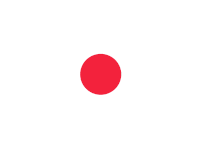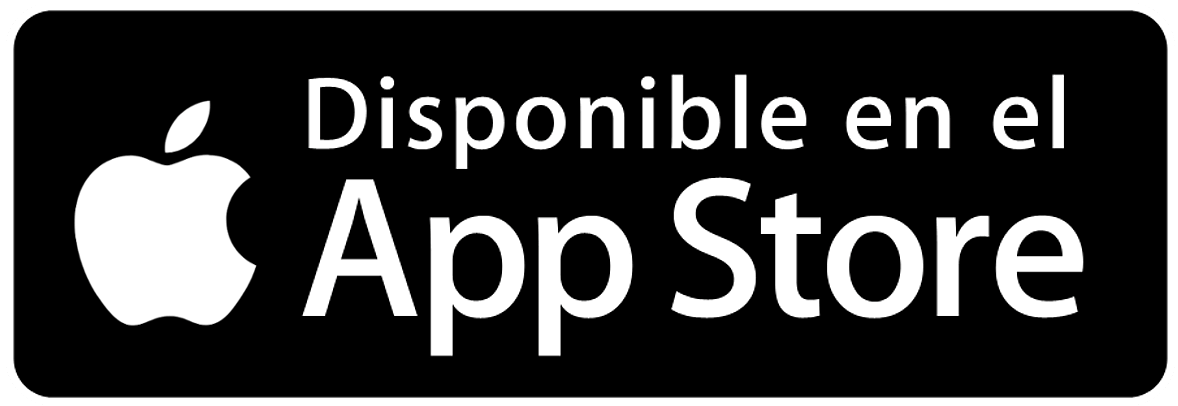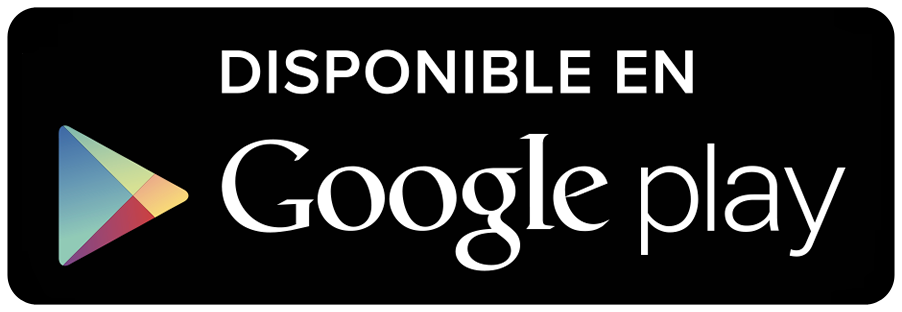WhatsApp: el truco infalible para liberar espacio en celulares Android y iOS
Los distintos equipos tienen una forma de recuperar el espacio que ocupan los archivos enviados y recibidos mediante la app de mensajería.
Por Canal26
Sábado 29 de Junio de 2024 - 15:35
 Celular. Foto: Unsplash.
Celular. Foto: Unsplash.
El hecho de que un celular tenga llena la memoria puede afectar al rendimiento del dispositivo y WhatsApp suele ser una de las aplicaciones que más espacio ocupan, dada la cantidad de archivos que se envían y reciben a diario en la app.
Sin embargo, la plataforma de Meta tiene una función muy útil para los usuarios que permite liberar espacio, ya sea en Android o iOS.
 Liberar espacio en WhatsApp. Foto: Unsplash
Liberar espacio en WhatsApp. Foto: Unsplash
La forma de recuperar memoria de almacenamiento no requiere de descargar aplicaciones externas y solamente es necesario llevar adelante un procedimiento muy simple.

Te puede interesar:
WhatsApp: qué significa sacar la foto de perfil, según la psicología
El paso a paso para liberar espacio en el celular desde WhatsApp
Los múltiples mensajes, fotos, vídeos, audios y documentos enviados y recibidos a través de WhatsApp ocupan espacio en el almacenamiento del celular, y pueden hacer que se vuelva más lento o que no se puedan guardar más elementos.
Por lo tanto, es crucial realizar periódicamente una revisión de los archivos innecesarios o duplicados. WhatsApp ofrece una función que permite verificar el espacio ocupado por cada chat y eliminar los elementos no deseados según sea necesario.
Liberar espacio en el iPhone
Los teléfonos móviles con sistema operativo iOS permiten liberar espacio mediante estos pasos:
- Ir a la sección de "Ajustes" en WhatsApp.
- Presionar "Almacenamiento y datos" y "Administrar almacenamiento".
- Allí se verá una lista de los chats ordenados por el espacio que ocupan. Se puede tocar en "Más de 5 MB" para ver los que tienen archivos más pesados, o seleccionar un chat en particular.
 Apple, iPhone. Foto: EFE
Apple, iPhone. Foto: EFE
Una vez que se seleccione un chat, aparecerán dos posibilidades:
- Seleccionar todos los elementos: si se quiere borrar todo lo que hay en ese chat, hay que elegir "Seleccionar todo" y, luego, en el ícono del tacho de basura.
- Eliminar elementos individuales: si se pretende borrar solo algunos archivos, hay que mantener presionado el que se quiera eliminar y luego se pueden seleccionar otros, si son varios. Después, se toca en el ícono del tacho de basura.

Te puede interesar:
WhatsApp dejará de funcionar en algunos celulares a partir de diciembre 2024: los modelos afectados
Liberar almacenamiento de WhatsApp en Android
Los usuarios de WhatsApp en smartphones con sistema Android deben seguir los siguientes pasos para recuperar espacio de almacenamiento:
- Ir a la sección de Chats en la aplicación.
- Tocar en el ícono de "Más opciones" (los tres puntos verticales) y luego en "Administrar almacenamiento".
- Allí se verá una lista de los chats ordenados por el espacio que ocupan. Se puede tocar en "Más de 5 MB" para ver los que tienen archivos más pesados, o seleccionar un chat en particular.
 Logo de Android. Foto: Unsplash.
Logo de Android. Foto: Unsplash.
Una vez que se elijas un chat, habrá dos opciones:
- Seleccionar todos los elementos: si se quieres borrar todo lo que hay en ese chat, tocar en "Seleccionar todo" y luego en el ícono del tacho de basura.
- Eliminar elementos individuales: en caso de que se quieran borrar solo algunos archivos, mantener apretado el que se quiera eliminar y luego seleccionar otros es necesario borrar varios a la vez. Después, tocar en el ícono del tacho de basura.
Más Leídas
-
1
WhatsApp: qué significa sacar la foto de perfil, según la psicología

-
2
Adiós a la PlayStation 4: a partir de qué fecha Sony dejará de dar soporte a la consola

-
3
WhatsApp dejará de funcionar en algunos celulares a partir de diciembre 2024: los modelos afectados

-
4
Los increíbles anteojos tecnológicos de Samsung que cuentan con inteligencia artificial

-
5
En simples pasos: cómo pasar una canción de Instagram a una playlist en Spotify